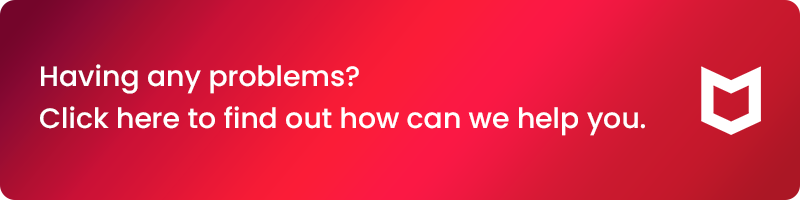Assuntos relacionados
[Notebook/Desktop/AIO] Solução de problemas - Aparece a mensagem 'Proteção antivírus expirada' da McAfee
Se você encontrar uma mensagem inesperada de “Proteção antivírus expirada” com o software antivírus McAfee, poderá ver telas diferentes. Consulte as etapas a seguir para resolução com base no cenário específico.
Se você descobrir que a versão de avaliação pré-instalada do software antivírus McAfee exibe uma mensagem de expiração na ativação inicial da máquina, por favor, siga os passos abaixo:
- Primeiro, confirme se o seu dispositivo está conectado à rede da Internet.
- Execute o aplicativo McAfee e selecione ‘Minha assinatura’ no menu superior e escolha ‘Ativar minha chave de produto’.
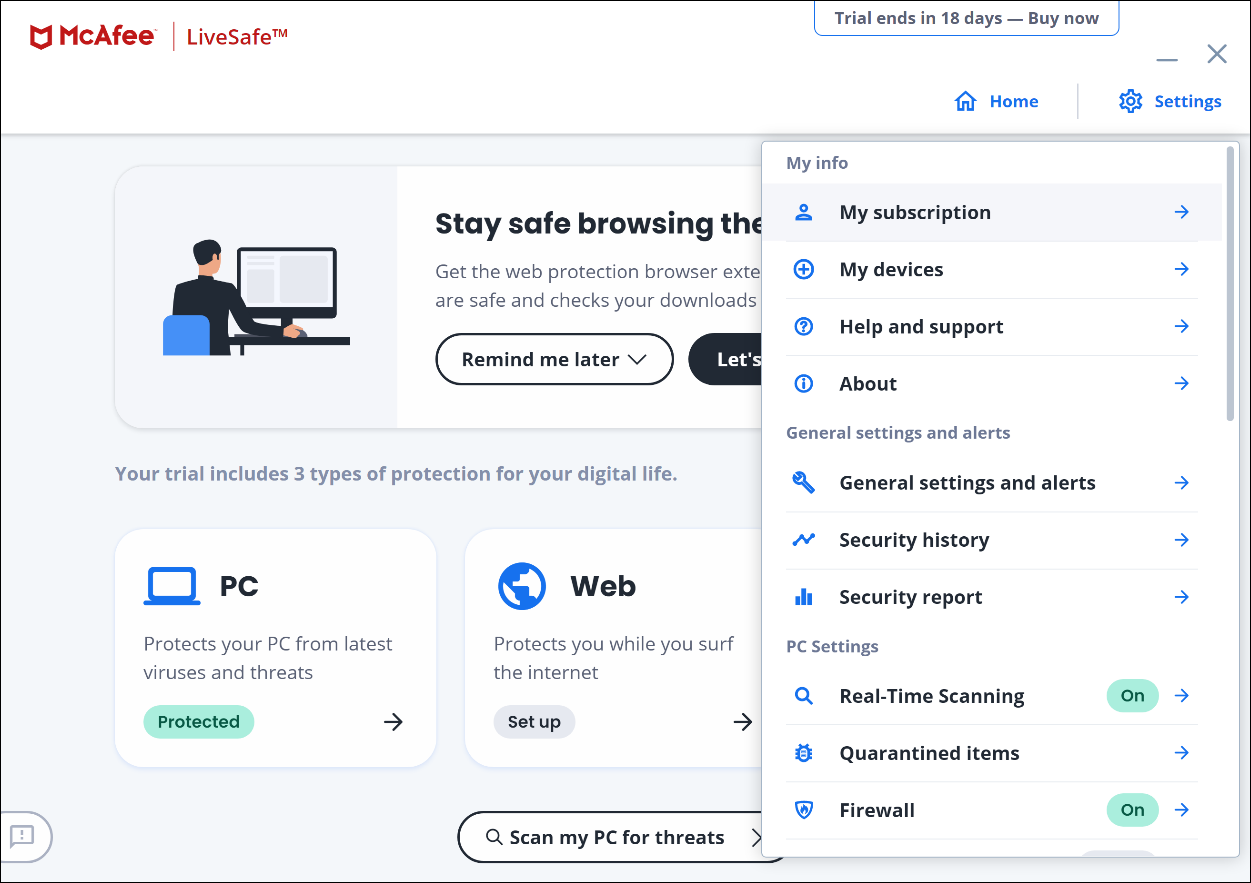
- Por favor, insira seu e-mail para registro, após a conclusão do registro, você verá 'Ativo' no status da assinatura.
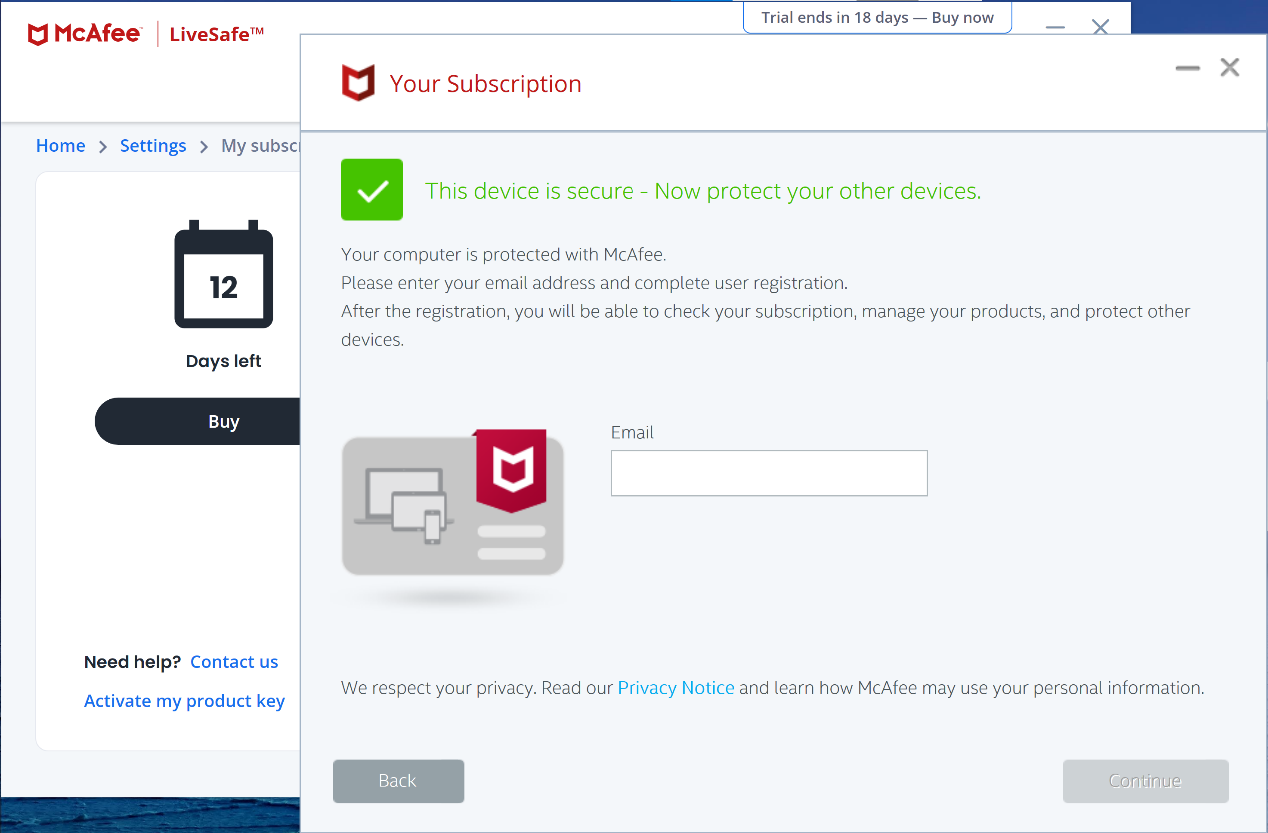
Você vê uma mensagem "A proteção antivírus expirou" no seu PC ASUS recém-adquirido
Ao configurar seu novo computador ASUS Windows, você poderá ver uma mensagem informando que sua proteção antivírus expirou. A mensagem é assim:

NOTA:Seu novo computador ASUS possui software de segurança McAfee instalado, com uma assinatura válida. Portanto, continue lendo para saber por que você vê esta mensagem e como corrigi-la.
A data do sistema do seu PC pode estar incorreta
O motivo mais comum para o problema mostrado acima é que a data do sistema do seu PC Windows foi configurada incorretamente na fábrica e não está sincronizada com o ‘servidor de horário’ da Microsoft quando nosso software registra sua data de ativação.
Normalmente, quando você liga o PC, ele se conecta ao servidor de horário da Microsoft em time.windows.com para garantir que a data e a hora do sistema estejam corretas. Se algum deles estiver incorreto, eles serão corrigidos automaticamente.
No entanto, se o servidor de horário da Microsoft não for acessado durante a configuração do Windows (e se o seu PC ficar off-line por um período depois disso), o software McAfee poderá ser ativado com uma data incorreta como data de início da avaliação.
Quando o seu PC for conectado posteriormente à Internet e a data do sistema for corrigida, você poderá ver a mensagem A proteção antivírus expirou.
Como corrigir a mensagem de proteção antivírus expirada
Esse problema ocorre principalmente quando versões mais antigas do nosso software McAfee são instaladas (versões 16.0.5x). Portanto, agora é um bom momento para garantir que você tenha a versão mais recente do software McAfee instalada.
Primeiro, você deve desinstalar a versão existente do software McAfee do seu computador e, em seguida, baixar a versão mais recente do aplicativo MyASUS:
Passo 1 — Remova a versão mais antiga do seu software McAfee:
Execute o desinstalador padrão do Windows para remover o aplicativo McAfee existente do seu PC:
- Clique em Pesquisar perto do início
 na área de trabalho do Windows.
na área de trabalho do Windows. - No campo de pesquisa, digite Programas e Recursos.
- Clique em Programas e Recursos.
- Na lista de aplicativos, clique com o botão direito no aplicativo McAfee. Por exemplo, McAfee LiveSafe.
- Clique em Desinstalar e siga as instruções.
- Após remover o aplicativo, reinicie o seu PC.
- Vá para a próxima seção e continue seguindo as etapas.
CUIDADO: Seu PC ficará desprotegido até que você reinstale o software de segurança. Conclua as etapas da próxima seção sem demora.
Passo 2 — Instale a versão mais recente do software McAfee:
Depois de remover o software McAfee antigo, recomendamos que você instale a versão mais recente do aplicativo MyASUS:
- Abra o aplicativo MyASUS, que está fixado no menu Iniciar do Windows:

- Quando o aplicativo abrir, clique no bloco McAfee LiveSafe no banner MyASUS para baixar uma nova cópia.
- Siga as etapas para instalar o software McAfee.
NOTA: Você também pode obter seu software McAfee na seção Notícias e ofertas do aplicativo MyASUS. Veja como:
- Clique em Notícias e ofertas da ASUS à esquerda.
- Clique em um dos blocos da McAfee:

- Clique em Instalado:

- Siga as instruções para instalar Siga as instruções para instalar o software McAfee.
Você também pode entrar em contato com o Atendimento ao Cliente da McAfee
Se desejar ajuda, você também pode entrar em contato com o Atendimento ao cliente da McAfee para corrigir a data de avaliação. Veja como:
- Vá para a página de atendimento ao cliente da McAfee.
- Na seção Como podemos ajudá-lo? página, clique em Informações da conta e outros.
- Clique em Bate-papo para começar.
- Se quiser falar com alguém por telefone:
a. Na seção Como podemos ajudá-lo? página, clique em Compra e Renovação.
b. Clique em Ligue para nós para começar.
As informações acima são da documentação oficial da McAfee. Você também pode consultar o seguinte URL para obter mais informações:
https://www.mcafee.com/support/?locale=en-US&articleId=000002283&page=shell&shell=article-view